På grund af sin enkelhed og det brugervenlige miljø har Dropbox fået et stort ry på markedet. Som standard giver det dig 2 GB plads gratis. Lagringskapaciteten kan dog øges ved at købe mere lagerplads.
Er du en tung Dropbox-bruger som mig? Så er det den rigtige ting at få Dropbox-klienten i stedet for at gennemse din opbevaring fra din webbrowser. Dropbox-klient er tilgængelig for alle platforme inklusive Windows, macOS og Linux.
Hvordan kan du nyde Dropbox-klienten på Manjaro Linux, en dejlig og cool Arch-baseret distro? Vær ikke bekymret. Lad os i dag finde ud af at installere Dropbox på Manjaro Linux.
Få Dropbox-klient
Dropbox-klienten er ikke tilgængelig på standard-softwarelageret til Manjaro Linux. Vi er nødt til at hente appen fra AUR-arkivet.
Bemærk - For den automatiske synkroniseringsfunktion i Dropbox kræver klienten, at mappen "Dropbox" skal være på en "ext4" -partition.
Hvis du har brugt Arch Linux eller på en eller anden måde er fortrolig med miljøet, kender du allerede reglerne for brug af AUR-software - at hente kilden, kompilere og installere softwaren. Lad os komme igang.
- Grib kilden
Sørg for, at dit system har en "git" -klient installeret -
sudo pacman -S git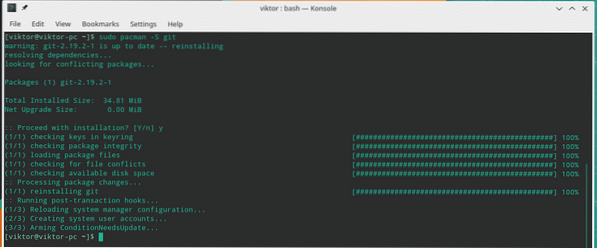
Når installationen er afsluttet, skal du hente kildekoden til Dropbox fra AUR-arkivet -
git klon https: // aur.archlinux.org / dropbox.git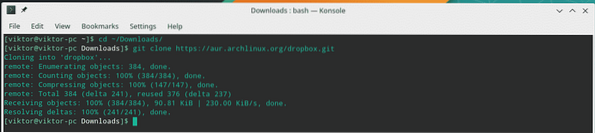
- Opbygning af klienten
Når koden er downloadet, er det tid til at kompilere koden.
cd dropbox /makepkg -si
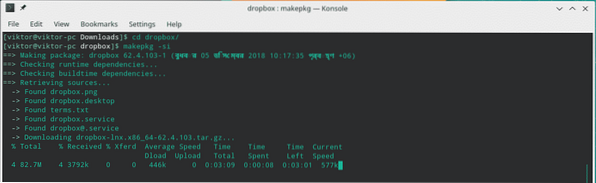
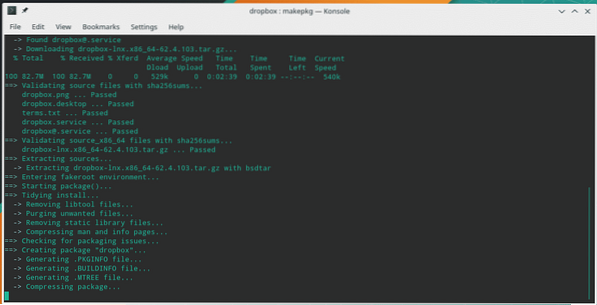
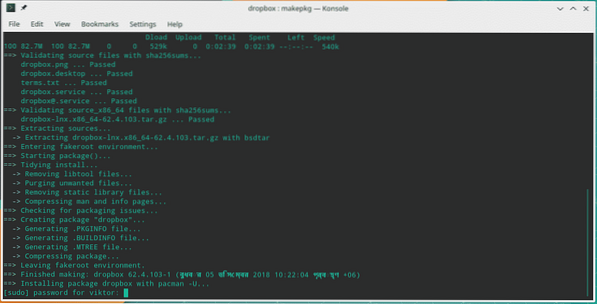
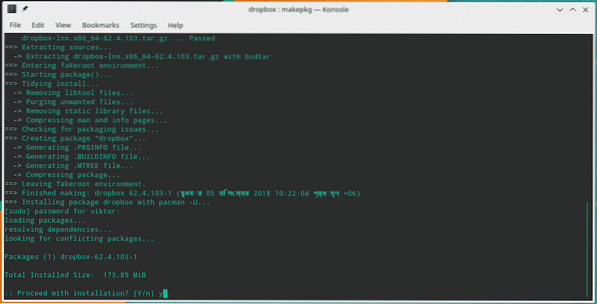
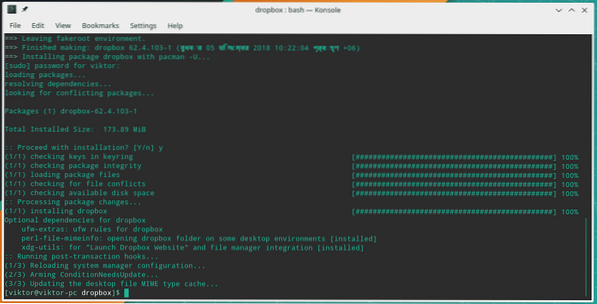
Når installationen er afsluttet, vil du bemærke en ny mappe “~ / Dropbox”.
Tweaking Dropbox-klient
Siden v2.4.6, Dropbox tilføjede en automatisk opdateringsfunktion. Denne funktion downloader automatisk de nye udgivelsesbinarier til “~ /.dropbox-dist ”-mappe. Derefter forsøger tjenesten at aflevere kontrol til denne binære. En sådan handling forårsager en konflikt med “systemd” og forsøger løbende at genstarte tjenesten.
En løsning er ved at forhindre Dropbox i at downloade den automatiske opdatering. Metoden er at oprette biblioteket og markere det "skrivebeskyttet".
rm -rf ~ /.dropbox-distinstaller -dm0 ~ /.dropbox-dist

Brug af Dropbox
Start Dropbox-klient fra din systemmenu -
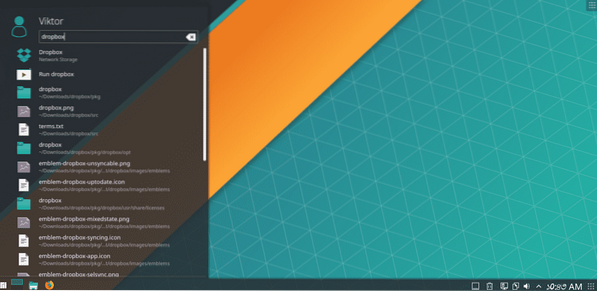
Først skal du logge ind på din konto via en browser. Appen åbner automatisk din standardbrowser og omdirigerer dig til login-siden.
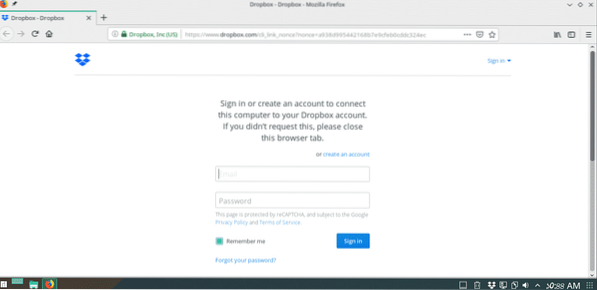
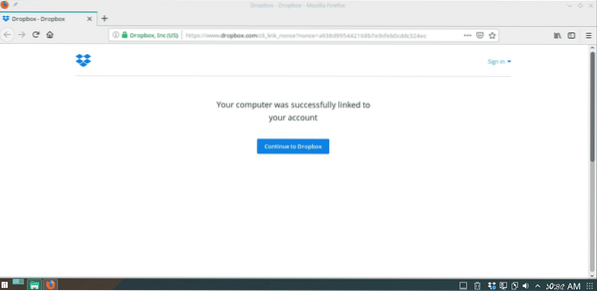
Når du har logget ind, kan du begynde at bruge Dropbox.
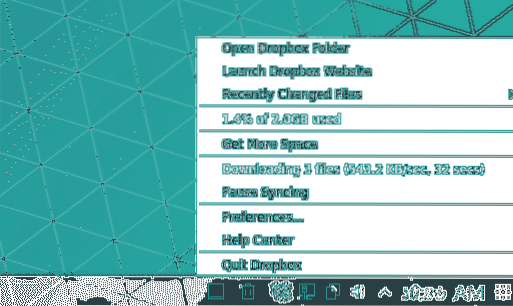
Mappen “~ / Dropbox” fungerer som dit officielle Dropbox-lager. Den samlede filstørrelse for mappen kan ikke være højere end din samlede skyopbevaring. Hvis du har en fil i din Dropbox-mappe, vil du bemærke, at de allerede er synkroniseret i den lokale mappe.
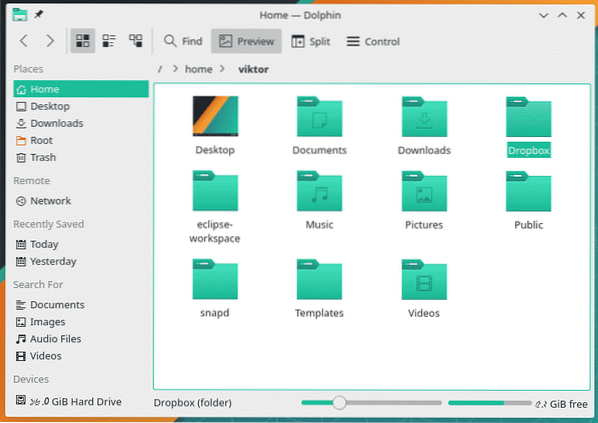
Hvis du vil tilføje en fil (er) / mappe (r), skal du blot sætte den i Dropbox-mappen.
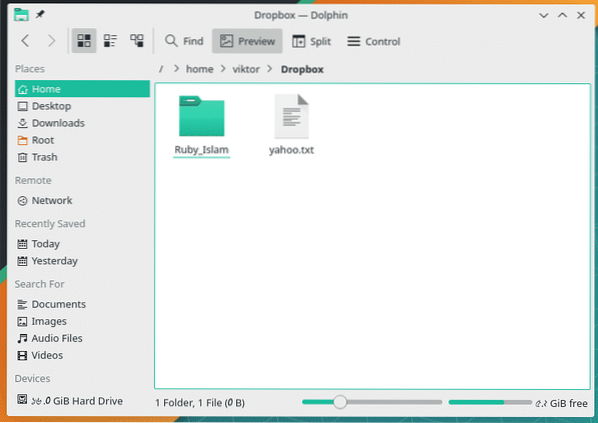
Glem ikke at tjekke resultatet -
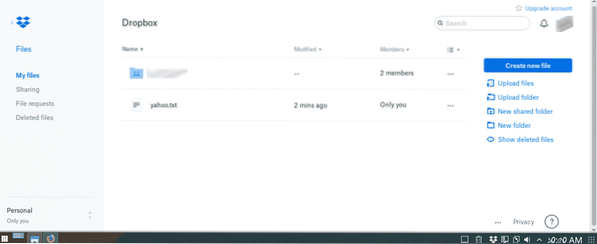
god fornøjelse!
 Phenquestions
Phenquestions


